Processamento de cargas de entrada das ordens de compra e ordens de remessa de entrada no depósito
Este artigo descreve o processamento de cargas de entrada das ordens de compra e ordens de remessa de entrada no depósito.
Cada carga de entrada pode ser associada a uma ou mais quantidades de linha de ordem, e seu sistema também pode conter planos de transporte. Para obter mais informações sobre como criar e gerenciar o transporte de entrada, consulte Visão geral de gerenciamento de transporte.
Visão geral: Como as cargas de entrada são criadas, registradas e recebidas
A ilustração de alto nível a seguir mostra um exemplo de fluxo para o manuseio de cargas de entrada de uma ordem de compra. Lembre-se de que se a ordem de compra se originar em um sistema ERP (planejamento de recursos empresariais) diferente Microsoft Dynamics 365 Supply Chain Management disso, ele será representado por uma ordem de remessa de entrada no módulo Gerenciamento de depósito.
O fornecedor confirma a ordem de compra.
O processo começa quando uma ordem de compra é inserida no sistema e depois entregue a um fornecedor, que confirma a ordem. A ordem de compra/ordem de remessa de entrada deve existir antes que você possa criar um registro de carga de entrada. Entretanto, você pode criar a carga de entrada, mesmo que a ordem não tenha sido confirmada. Para obter mais informações, consulte Aprovar e confirmar ordens de compra.
Um registro de carregamento de entrada é criado para planejar a entrada e seu conteúdo.
O registro de carga de entrada representa uma remessa do fornecedor de uma ou mais ordens. Espera-se que a carga chegue ao depósito como uma unidade de transporte físico (como uma carga de caminhão). O registro de carga de entrada é usado para fins de planejamento e permite ao coordenador de logística acompanhar o progresso da carga do fornecedor. Ele também é usado para registrar quantidades de linhas de ordens e gerenciar o progresso nas operações do depósito, como trabalho de entrada e armazenamento. As cargas podem ser criadas automática ou manualmente. Dependendo da configuração, a criação automática pode ser feita diretamente com base nos dados da ordem ou no aviso de remessa avançado (ASN) do fornecedor. Para obter mais informações, consulte Criar ou modificar uma carga de entrada.
O fornecedor confirma expedir de carga.
Quando o fornecedor expede a carga, o coordenador de logística no depósito de recebimento confirma a remessa da carga. Se a empresa que recebe estiver usando o módulo Gerenciamento de transporte, a confirmação da remessa de entrada disparará outros processos de gerenciamento de carga associados às cargas de entrada. Para obter mais informações, consulte Confirmar uma carga para envio.
A carga chega ao depósito e os funcionários registram as quantidades.
Quando um caminhão chega à doca de recebimento do depósito, os funcionários do depósito registram as quantidades de carga. Quando o módulo Gerenciamento de depósito é usado, os funcionários fazem o registro usando dispositivos móveis. Para obter mais informações, consulte as seções Recebimento de produtos contra ordens de compra - registro e Registrar quantidades de itens que chegam em uma carga de entrada.
A carga é atualizada quando o recebimento é concluído.
Se a configuração do parâmetro de gerenciamento do depósito Política de confirmação de recebimento de carga concluída para ordens de compra estiver habilitada, a carga será atualizada para Recebimento concluído.
As quantidades de carga registradas são lançadas nas ordens de compra.
Após as quantidades de carga terem sido registradas na entrada, elas devem ser lançadas como produto recebido no razão do estoque da empresa para registrar o aumento do estoque físico. Para obter mais informações, consulte Recebimento de produtos contra ordens de compra - recebimento de produtos e Lançar quantidades de produtos registrados nas ordens de compra.
Registrar quantidades de itens que chegam em uma carga de entrada
O Dynamics 365 Supply Chain Management oferece suporte a várias abordagens operacionais para registrar a chegada de produtos pedidos por meio de cargas. Portanto, você pode configurar o sistema para corresponder aos seus requisitos comerciais específicos. Esta seção descreve como registrar quantidades de itens recebidos usando o aplicativo móvel Warehouse Management quando uma carga de entrada chega as depósito. Primeiro, os trabalhadores do depósito devem registrar as quantidades de itens incluídas na remessa da carga. Esse fluxo de trabalho está disponível apenas se os seguintes itens estiverem presentes no sistema:
Um registro de carga de entrada que descreve as quantidades de itens que são esperadas na remessa
Geralmente, o fornecedor confirma o registro de carga de entrada antes que a remessa chegue ao depósito. Portanto, a carga tem um status de Remetida. No entanto, os trabalhadores do depósito também podem registrar quantidades de itens para cargas com status Em aberto ou Recebida, dependendo da opção configurada.
Um aplicativo móvel de geranciamento de depósito configurado para dar suporte ao recebimento de carga e a toda configuração de depósito relacionada habilitada
O aplicativo móvel Warehouse Management para dispositivos móveis oferece suporte aos seguintes processos de criação de trabalho:
- Recebimento (e armazenamento) da placa de licença
- Recebimento (e armazenamento) do item de carga
- Recebimento e armazenamento de placa de licença mista (e armazenamento), em que o campo Método de identificação de linha do documento de origem para o item de menu do dispositivo móvel está definido como Recebimento do item de carga. Para obter mais informações, consulte Recebimento de placa de licença mista.
Anotação
Em um fluxo de recebimento típico, o sistema gera trabalho de depósito de entrada para selecionar as quantidades registradas no local de recebimento e mantê-las nos locais de armazenamento regular. Quando os processos de item de menu do dispositivo móvel com armazenamento são usados, o dispositivo instrui o trabalhador que registrou a quantidade de carga a fazer o trabalho de retirada como parte da tarefa de recebimento. Em contraste, para os outros fluxos considerados processos em "duas etapas", o movimento do estoque de entrada geralmente é processado por outro trabalhador do depósito. Entretanto, existem várias opções de configuração diferentes para controlar o fluxo. Em alguns casos, pode não fazer sentido criar trabalhos de depósito. Nesses casos, as políticas de trabalho podem ser configuradas para que não criem trabalho de depósito de entrada. Em outros casos, pode fazer sentido incluir um processo de inspeção/qualidade.
Controlar discrepâncias durante o registro de quantidades de carga de entrada
Os funcionários do depósito podem fazer um registro de recebimento de quantidade de carga parcial. Cada recebimento de quantidade de carga parcial cria uma transação de estoque separada com um status de recebimento de Recebida para a quantidade registrada e a ID do lote se refere à linha de ordem de compra original ou à linha de ordem de remessa de entrada.
Sub-recebimento de carga
Na entrada de uma carga, se as quantidades do item forem menores que aquelas informadas no registro de carga, a equipe de recebimento no depósito pode trabalhar diretamente no cliente para confirmar essa discrepância, reduzindo a quantidade da linha de carga para que ela corresponda à quantidade real que chegou e foi registrada.
Recebimento de carga em excesso
O recebimento em excesso ocorre quando uma carga chega e as quantidades do item excedem a quantidade de linha de carga esperada. Você pode controlar se e em que grau o recebimento em excesso é permitido durante o registro de carga.
Use o campo Excesso no recebimento de carga para os itens de menu relevantes do dispositivo móvel para controlar o que ocorre quando um funcionário do depósito tenta registrar uma entrega excedente. Esse campo está disponível para itens de menu do dispositivo móvel que usam os seguintes tipos de processos de criação de trabalho:
- Recebimento (e armazenamento) do item de carga
- Recebimento e armazenamento de placa de licença mista (e armazenamento), em que o campo Método de identificação de linha do documento de origem está definido como Recebimento do item de carga
A tabela a seguir explica as opções disponíveis para o campo Excesso no recebimento de carga.
| Alíquota | Descrição |
|---|---|
| Permitir | Os trabalhadores podem registrar o recebimento de quantidades que excedam a quantidade não registrada restante para uma carga selecionada, mas somente se a quantidade total registrada não exceder a quantidade da linha da ordem associada à carga (após o ajuste da porcentagem de entrega excedente). |
| Bloquear | Os funcionários não conseguem registrar o recebimento de quantidades que excedam a quantidade não registrada restante para uma carga selecionada (após o ajuste da porcentagem de entrega excedente). Um funcionário que tentar registrar os recebimentos receberá um erro e não poderá continuar até que registre uma quantidade igual ou menor que a quantidade restante de carga não registrada. Por padrão, o valor da porcentagem de entrega excedente em uma linha de carga é copiado da linha de ordem de compra associada. Quando o campo Excesso no recebimento de carga está definido como Bloquear, o sistema usa o valor percentual de entrega excedente para calcular a quantidade total que pode ser registrada para uma linha de carga. Entretanto, esse valor pode ser substituído para cargas individuais, conforme necessário. Esse comportamento se torna relevante durante o recebimento de fluxos em que parte ou toda a quantidade excedente que representa a porcentagem de entrega excedente da linha da ordem é distribuída desproporcionalmente em várias cargas. Veja um exemplo de cenário:
Nesse cenário, um dispositivo móvel pode ser usado para registrar a quantidade excedente para a última carga somente se o supervisor do depósito aumentar a porcentagem de entrega excedente para a linha de carga relevante do valor padrão para um valor que seja grande o suficiente para que a entrega excedente completa possa ser registrada com a carga final. |
| Bloquear somente para cargas fechadas | Os funcionários podem receber quantidades excessivas de linhas de carga para cargas em aberto, mas não para cargas com o status de Recebida. |
Observação
O valor padrão do campo Excesso no recebimento de carga é Permitir. Quando esse valor é usado, o comportamento corresponde ao comportamento padrão que estava disponível antes da introdução do recurso Excesso no recebimento de quantidades de carga na versão 10.0.11.
Armazenar as quantidades registradas
Quando o registro é concluído no dispositivo móvel, a ação Registro de recebimento de quantidade atualiza os registros de estoque e depósito para indicar que as quantidades estão agora no local da doca de recebimento e disponíveis para reserva. No entanto, as operações de depósito de uma empresa costumam exigir que as quantidades sejam movidas da doca de recebimento para o armazenamento regular no depósito, para que os processos de seleção subsequentes possam ocorrer. As instruções para armazenamento são capturadas no trabalho de armazenamento que é gerado automaticamente quando a carga de entrada é registrada como recebida.
Quando o funcionário do depósito concluir o trabalho de armazenamento, o sistema registra e rastreia o resultado atualizando várias entidades, conforme resumido na tabela a seguir.
| Entidade | Atualizações | Observação |
|---|---|---|
| Carregar | Os campos a seguir serão atualizados:
|
O valor de Status da carga é alterado para Em processamento quando o trabalhador inicia a tarefa de armazenamento para pelo menos uma linha de trabalho de armazenamento. |
| Transações de estoque de trabalho em relação às quais quantidades associadas foram armazenadas | Os campos Recebimento e Local e outros campos relevantes são atualizados para refletir o movimento do local de recebimento para o local de armazenamento. | O valor Estado de recebimento da transação de estoque da ordem de compra permanece Registrado. |
| Armazenamento no depósito | O valor Status de trabalho é alterado para Fechado. |
Marcar uma carga como recebimento concluído
Processos em segundo plano, trabalhadores e usuários podem executar o processo de Recebimento concluído para indicar que nada mais será registrado em relação a uma carga específica. Os administradores podem agendar o processamento automático configurando um trabalho em lote conforme descrito no procedimento a seguir. Os usuários clientes da Web podem fazer isso usando a página Carga ou Bancada de planejamento de carga de entrada. Os trabalhadores que usam o aplicativo móvel Warehouse Management podem fazer isso usando uma configuração de item de menu com um valor de Código de atividade de Confirmação do recebimento concluído. Além de atualizar os campos Status da carga e Data e hora do recebimento concluído da carga para a carga, os trabalhadores e os usuários também podem (ou pode ser necessário) inserir uma ID de guia de remessa e uma data de documento durante o processo de Recebimento concluído (dependendo de como a opção Capturar a guia de remessa concluída no recebimento está definida na página Parâmetros de gerenciamento de depósito).
Siga estas etapas para escolher como as cargas relacionadas a ordens de compra serão finalizadas.
- Acesse Gerenciamento de depósito > Configuração > Parâmetros de gerenciamento de depósito.
- Abra a guia Cargas.
- No campo Capturar a guia de remessa concluída no recebimento, escolha se um usuário ou trabalhador deve inserir uma ID de guia de remessa ao confirmar que o recebimento foi concluído. Selecione uma das seguintes opções:
- Nunca – o trabalhador ou o usuário nunca deve inserir uma ID de guia de remessa ao confirmar que o recebimento foi concluído.
- Sempre – o trabalhador ou o usuário sempre é solicitado a fornecer uma ID de guia de remessa e uma data de documento para cada remessa recebida.
- Opcional – o trabalhador ou o usuário pode optar por inserir uma ID de guia de remessa ou não ao confirmar que o recebimento foi concluído. A data do documento também pode ser deixada em branco (a data atual será usada como padrão automaticamente).
- Defina a Política de confirmação de recebimento de carga concluída para ordens de compra como um dos seguintes valores:
- Desabilitado – As cargas não indicarão se o recebimento de entrada foi concluído. Com essa configuração, você corre o risco de que a tarefa periódica de atualização de custo Atualizar recebimentos de produtos seja executada no meio de um processo de registro de entrada.
- Habilitado – Depois que o processo de recebimento concluído é executado, as cargas são atualizadas com um valor de data e hora de recebimento de carga concluído (e as remessas relacionadas recebem uma ID de guia deremessa). As tarefas periódicas de atualização de custo Atualizar recebimentos de produtos verificam esses valores para garantir que somente processem as cargas que foram completamente recebidas, o que é especialmente importante se você permitir o recebimento excedente ou insuficiente.
- Habilitado com postagem automática – essa opção funciona exatamente como a opção Habilitada , mas o valor do status da carga também é atualizado para Recebido e o campo Status da Processamento de recibos do produto na carga fica disponível para uso com o processo de lançamento do recebimento de produtos subsequente . Você não poderá usar essa configuração se permitir vários recebimentos de produtos por carga.
- Se você definir o campo Política de confirmação de recebimento concluído para ordens de compra como Habilitado com postagem automática e quiser que o processo de Recebimento concluído para ser executado automaticamente, vá para Warehouse Management > Tarefas periódicas > Recebimento concluído para configurar a agenda de processamento em lote. (A caixa de diálogo Recebimento concluído está disponível somente quando o campo Política de confirmação de recebimento concluído de carregamento para ordens de compra está definido como Habilitado com postagem automática).
Anotação
Você pode usar os valores dos campos Status da carga e Status do processamento de recebimento do produto como critérios de filtragem para a tarefa periódica de atualização de custo Atualizar recebimentos de produtos. Além disso, dependendo de como a opção Capturar a guia de remessa concluída no recebimento estiver definida na página Parâmetros de gerenciamento de depósito, o processo de recebimento de produto da ordem de compra pode ser capaz de usar a ID da guia de remessa registrada como parte da tarefa periódica Atualizar recebimentos de produtos.
Lançar quantidades de produtos registrados nas ordens de compra
Depois que as quantidades de produtos de entrada são registradas no sistema, elas ficam disponíveis para reserva em conexão com vendas e outras operações internas e de saída. No entanto, o sistema ainda não atualiza as contas de estoque (provisórias). Essa atualização pode ocorrer apenas quando a equipe de operações lança os recebimentos de produtos registrados.
Para abrir uma página na qual possam lançar um recibo do produto, os membros da equipe de operações podem seguir qualquer uma das etapas abaixo:
- Abra o registro da carga relevante e selecione a ação Recebimento de produtos.
- Acesse Gerenciamento de depósito > Tarefas periódicas > Atualizar recebimentos de produtos e, no campo ID de carga, especifique a carga que será lançada.
- Abra a ordem de compra relevante e selecione a ação Recebimento de produtos.
- Acesse Compras e fornecimento > Ordens de compra > Recebendo produtos > Trabalho Lançamento de recebimento de produtos.
A ação Recebimento de produtos disponível na página Carga (e na página equivalente do trabalho de atualização, a página Atualizar recebimentos de produtos) pode atualizar as quantidades de recebimento de produtos somente em quantidades de ordens de compra com status de Registrada. No entanto, a ação Recebimento de produtos disponível na página Ordem de compra pode incluir quantidades nos dois status de processamento (Encomendado e Registrado). Ela também pode controlar o escopo do lançamento de recebimento de produtos por meio de parâmetros adicionais, como Quantidade de recebimento atual e Quantidade e serviços registrados.
Somente ordens com o status Confirmada podem ser lançados como produto recebido. Para ordens de compra não confirmadas, a ação Recebimento de produtos aparecerá como indisponível.
Lançar quantidades registradas na página Carga
Para lançar quantidades registradas como produto recebido na página Carga, os seguintes pré-requisitos devem estar em vigor:
- A carga deve ter pelo menos uma unidade de quantidade com o status Registrada.
- O status da carga deve ser Remetida.
- A ordem de compra associada à carga deve ter o status de Confirmada.
Observação
Se o status da carga não tiver sido definido como Remetida, o sistema confirmará automaticamente a carga antes de executar a atualização de recebimento do produto. (O status da carga é definido como Remetida quando um usuário registra a remessa de entrada da carga).
Para lançar como produto recebido os registros de entrada associados a uma carga selecionada, o funcionário seleciona a ação Recebimento de produtos na página Carga. A página que é aberta possui os seguintes detalhes principais:
- O campo Quantidade na seção Parâmetros na guia Configurações mostra a quantidade registrada. Nenhuma outra opção está disponível aqui.
- A grade da FastTab Visão geral lista todas as ordens de compra incluídas na carga selecionada.
- A grade da FastTab Linhas lista todas as linhas da ordem que possuem uma quantidade registrada.
Observação
As quantidades das linhas da ordem que aparecem na guia Linha são calculadas de maneira diferente, dependendo se o recurso Permitir vários recebimentos de produtos por carga está disponível e ativado na sua versão do Supply Chain Management.
| Versão | Cálculo |
|---|---|
| Versões anteriores à versão 10.0.10 e versões mais recentes, em que o recurso Permitir vários recebimentos de produtos por carga não está ativado | A quantidade de linha é o total de todas as quantidades registradas dessa linha de ordem de compra, independentemente de o registro ter sido feito em várias cargas, independentemente da carga, em um dispositivo móvel ou no cliente. |
| Versão 10.0.10 e posterior, onde o recurso Permitir vários recebimentos de produtos por carga está ativado | A quantidade de linha é o total de todas as quantidades registradas do registro de carga no qual a ação Lançamento do recebimento de produtos foi iniciada. |
Quando o usuário seleciona OK para confirmar o lançamento de recebimento de produtos, o sistema faz as atualizações a seguir importantes nas entidades apropriadas.
| Entidade | Atualizações |
|---|---|
| Transação de estoque da ordem de compra em relação à qual as quantidades de linha foram incluídas no escopo de lançamento | Os seguintes campos são atualizados (mas observe que também existem várias outras atualizações):
|
| Carga da qual o usuário lançou o recebimento de produtos | As atualizações das cargas dependerão da versão usada e da configuração do campo Permitir vários recebimentos de produtos por carga. As regras são descritas na tabela que aparece mais adiante nesta seção. |
O campo Permitir vários recebimentos de produtos por carga permite que as empresas escolham uma política de recebimento de carga de entrada. Dependendo de seus fluxos operacionais, as empresas podem optar por permitir ou não vários lançamentos de recebimento de produtos para a mesma carga. Recomendamos que o gerente de logística defina o campo Permitir vários recebimentos de produtos por carga com um dos seguintes valores:
- Não – Select esse valor se os auxiliares de recebimento de depósito sempre registram todas as quantidades de ordens que chegam com cada carga dentro de um quadro de tempo designado. Se alguma quantidade de carga não for registrada, o sistema assumirá que ela não chegou ou não estava na carga e, portanto, não deve ser considerada parte da carga. O lançamento de recebimento de produtos executado por meio de uma carga usa a mesma suposição. Além de recebimento de produto, atualizando todas as quantidades registradas (sua principal função), ele informa a carga completa e fechada para processamento adicional. Nesse caso, todas as quantidades de linhas de carga são atualizadas automaticamente para as quantidades registradas, as linhas de carga que não possuem quantidades registradas são excluídas e o status da carga é alterado para Recebida.
- Sim – Select esse valor se os auxiliares de recebimento de depósito precisarem de mais tempo para registrar todas as quantidades na carga que chegou, mas, enquanto isso, você precisar lançar como produto recebido as quantidades que já foram registradas. Nesse caso, o gerente de logística desejará manter uma carga aberta, mesmo após a execução do trabalho de lançamento de recebimento de produtos, para que as quantidades de carga restantes possam ser registradas e atualizadas como produto recebido no razão de forma contínua.
- Aviso – Select esse valor se suas práticas de recebimento de carga forem combinadas e for necessária uma decisão toda vez que o lançamento de recebimento de produtos for executado.
A tabela a seguir resume os efeitos da configuração Permitir vários recebimentos de produtos por carga.
| Permitir vários recebimentos de produtos por carga | Quantidade de carga | Status da carga | Observação |
|---|---|---|---|
| Quando esse campo não está disponível (versões anteriores à 10.0.10) | A quantidade de carga é definida para que seja igual à quantidade registrada. Se a quantidade de carga for atualizada para 0 (zero), o que significa que nenhum registro foi feito, a linha de carga será excluída. Se não houver linhas de carga na carga, a carga será excluída. |
Recebido | Se houver várias cargas para a quantidade registrada da linha do pedido, somente o status da carga da qual o recebimento foi lançado será atualizado para Recebida. |
| Não | A quantidade de carga é definida para que seja igual à quantidade registrada associada à ID de carga. Se nenhuma ID de carga for registrada para a transação de estoque, o comportamento corresponderá ao das versões anteriores à 10.0.10. |
Recebido | |
| Sim | Nenhuma atualização | Recebida, se a quantidade total de carga registrada for igual ou superior à quantidade de carga | |
| Sim | Nenhuma atualização | Remetida ou Em processamento, se a quantidade total de carga registrada for inferior à quantidade de carga |
Depois que o campo Status da carga é definido como Recebida, não é possível fazer mais lançamentos de recebimento de produtos para essa carga. Entretanto, o funcionário pode registrar a quantidade restante da ordem na carga recebida nas condições a seguir. (Para obter mais informações, consulte a seção Recebimento de carga em excesso anterior neste artigo).
- A versão do Supply Chain Management é anterior à versão 10.0.11.
- O recurso Excesso no recebimento de quantidades de carga está ativado e o campo Excesso no recebimento de quantidade da linha de carga no item de menu do dispositivo móvel em relação à ação de recebimento de itens de carga está definido como Permitir. (Desde o Supply Chain Management versão 10.0.32, o recurso Recebimento a mais de quantidade de carga está ativado por padrão. Desde o Supply Chain Management versão 10.0.36, esse recurso é obrigatório e não pode ser desativado).
Para lançar como produto recebido quantidades de carga registradas adicionais em relação a uma carga com o status de Recebida, o usuário deve executar a ação de lançamento na ordem de compra associada.
Lançar quantidades registradas na página Ordem de compra
Para lançar como produto recebido quantidades registradas na página Ordem de compra, o usuário conclui as seguintes tarefas antes de selecionar a ação Recebimento de produtos:
- Defina o campo Quantidade na seção Parâmetros na guia Configurações como Quantidade registrada.
- No campo Recebimento de produtos, insira os números das ordens de compra incluídos no lançamento.
Observação
A quantidade de linha que será incluída no escopo de lançamento é o total de todas as quantidades registradas para a linha da ordem, independentemente de o registro de quantidade ter sido feito em várias cargas, independentemente da carga, em um dispositivo móvel ou no cliente. A mesma regra se aplica quando o lançamento de recebimento de produtos é executado em uma carga, se feito onde o campo Permitir vários recebimentos de produtos por carga não estiver disponível ou não estiver ativado.
Quando o usuário seleciona OK para confirmar o lançamento de recebimento de produtos, o sistema faz as atualizações a seguir importantes nas entidades apropriadas.
| Entidade | Atualizações |
|---|---|
| Transação de estoque da ordem de compra em relação à qual as quantidades de linha foram incluídas no escopo de lançamento | Os seguintes campos são atualizados (mas observe que também existem várias outras atualizações):
|
| Carregar | As atualizações nas cargas dependem se o campo Permitir vários recebimentos de produtos por carga está disponível e ativado. As regras são descritas na tabela a seguir. |
A tabela a seguir resume os efeitos da configuração Permitir vários recebimentos de produtos por carga.
| Permitir vários recebimentos de produtos por carga | Quantidade de carga | Status da carga | Observação |
|---|---|---|---|
| Quando esse campo está desativado ou indisponível (nas versões anteriores à 10.0.10) | Nenhuma atualização | Nenhuma atualização é feita. (O status permanece Em aberto, Remetida ou Em processamento). | Como o registro de recebimento de produtos é iniciado na ordem de compra, a lógica de atualização não possui informações sobre a associação entre as quantidades registradas dentro de seu escopo e as cargas nas quais o registro foi registrado. Portanto, ele não pode selecionar a carga para a atualização de status. |
| Habilitada | Nenhuma atualização | Ocorre uma das seguintes ações:
|
Selecione a opção apropriada de lançamento de recebimento de produtos para suas operações logísticas
Como foi descrito anteriormente, o sistema oferece duas opções de lançamento de recebimento de produtos. As opções podem ser acessadas nos seguintes locais:
- Na página Carga ou no menu Gerenciamento de depósito > Tarefas periódicas como um trabalho de atualização
- Na página Purchase order ou no menu Compras e fornecimento > Ordens de compra > Recebendo produtos como um trabalho de atualização
As empresas que usam cargas para planejar e gerenciar transporte e depósito de suas ordens de entrada são aconselhadas a utilizar as funções a seguir que foram desenvolvidas para trabalhar com cargas:
- Ações de recebimento do item de carga em seus dispositivos móveis de depósito para registrar a entrada da quantidade do produto na carga
- Ações de lançamento do recebimento de produtos iniciadas em uma carga para atualizar o razão do estoque
Observação
Outras funções de registro de quantidade e lançamento de recebimento de produtos podem ser usadas para oferecer suporte aos processos operacionais de entrada correspondentes. No entanto, se você usá-las de maneira intercambiável com ou em vez das funções exclusivas com foco na carga, talvez comprometa a precisão dos dados dos registros de carga e, portanto, a uniformidade dos fluxos de gerenciamento de carga.
Cenários de exemplo
Prepare seu sistema para executar os cenários de exemplo
Para trabalhar com os cenários de exemplo descritos nesta seção, primeiro certifique-se de que todos os recursos necessários estejam ativados para seu sistema. Os dados de demonstração necessários também devem estar disponíveis no sistema.
Ativar os recursos necessários
Esses cenários exigem o recurso Vários lançamentos de recebimento de produtos por carga e seu recurso de pré-requisito. Os administradores podem ativar esses recursos as etapas a seguir.
- Abra o espaço de trabalho Gerenciamento de recursos. (Para obter detalhes completos sobre como encontrar e usar esse espaço de trabalho, consulte Visão geral do gerenciamento de recursos).
- Verifique se o recurso Associar transações de estoque da ordem de compra à carga está ativado no Gerenciamento de recursos. A partir do Supply Chain Management versão 10.0.21, este recurso é obrigatório. Portanto, ele é ativado por padrão e não pode ser desativado.
- Verifique se o recurso Vários lançamentos de recebimento de produtos por carga está ativado em Gerenciamento de recursos. A partir do Supply Chain Management versão 10.0.36, este recurso é obrigatório. Portanto, ele é ativado por padrão e não pode ser desativado.
Habilitar dados de exemplo
Para trabalhar com esses cenários usando os registros e valores de amostra especificados, você deve usar um sistema em que os dados de demonstração padrão estão instalados. Você também deve selecionar a entidade legal USMF antes de começar.
Adicione um item de menu para receber itens de carga quando um dispositivo móvel for usado
Antes de os auxiliares de recebimento de depósito poderem usar um dispositivo móvel para registrar o estoque de entrada que está vinculado a uma carga, você deve criar um item de menu do dispositivo móvel para esse fim.
Nesta seção, você criará um item de menu do dispositivo móvel e o adicionará a um menu existente. Um trabalhador do depósito pode selecionar o item de menu no aplicativo móvel do Gerenciamento de Depósito.
Acesse Gerenciamento de depósito > Configuração > Dispositivo móvel > Itens de menu do dispositivo móvel e verifique se o menu do seu dispositivo móvel inclui um item de menu com as seguintes configurações:
- Modalidade:Trabalho
- Processo de criação de trabalho:recebimento do item de carga
- Gerar placa de licença:Sim
Você pode deixar todas as outras configurações com seus valores padrão.
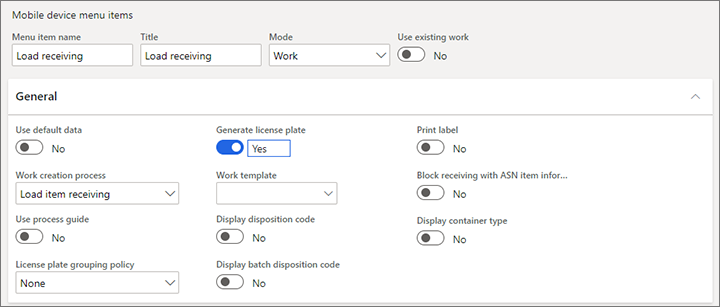
Para obter mais informações sobre como configurar itens de menu do dispositivo móvel, consulte Configurar dispositivos móveis para trabalho de depósito.
Depois de concluir a configuração do item de menu, acesse Gerenciamento de depósito > Configuração > Dispositivo móvel > Menu de dispositivos móveis e adicione-o à estrutura do menu de seus dispositivos móveis.
Cenário de exemplo 1: registrar uma carga em que alguns itens estão ausentes
Esse cenário mostra como registrar quantidades para uma carga de entrada em que nem todas as quantidades esperadas estão presentes. Em seguida, mostra como lançar o recebimento de produtos para a ordem de compra.
Criar uma carga para planejar o recebimento de uma ordem de compra
Neste procedimento, você criará manualmente uma ordem de compra e uma carga associada. Você atualizará a carga para simular que ela foi remetida pelo fornecedor (que atualiza o status da carga). Os planejadores do depósito podem filtrar as cargas por Status da carga para encontrar as cargas de entrada esperadas.
Acesse Compras > Ordens de compra > Todas ordens de compra.
Selecione Novo.
Na caixa de diálogo Criar ordem de compra, defina o campo Conta de fornecedor como 1001.
Selecione OK para fechar a caixa de diálogo e criar a ordem de compra.
A nova ordem de compra já inclui uma linha em Linhas de ordem de compra. Defina os seguintes valores para essa linha:
- Número de artigo: A0001
- Armazém:24
- Quantidade:10
No Painel de ações, na guia Compra, selecione Ações > Confirmar. O status da ordem agora é Confirmada.
No Painel de ações, na guia Depósito, selecione Ações > Bancada do planejamento de carga de entrada.
Na página Bancada de planejamento de carga de entrada, no Painel de Ações, na guia Fornecimento e demanda, selecione Adicionar > Para nova carga.
Na caixa de diálogo Atribuição de modelo de carga, defina o campo ID do modelo de carga como Contêiner 20'.
Selecione OK para fechar a caixa de diálogo e retornar ao ambiente de trabalho.
Na seção Cargas, selecione ID de carga para abrir a carga recém-criada.
Revise o cabeçalho de carga e os detalhes da linha e observe os seguintes pontos:
- Na FastTab Carga, o campo Status da carga é definido Em aberto.
- Na seção Linhas de carga, existe uma única linha em que o campo Quantidade é definido como 10 e o campo Quantidade de trabalho criado é definido como 0 (zero).
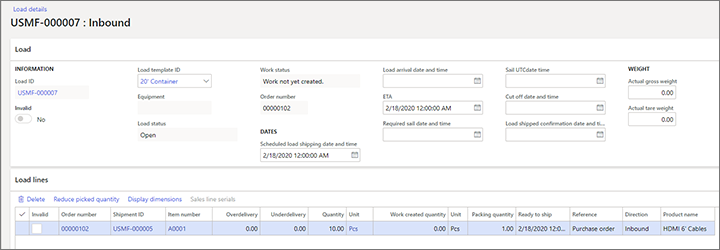
No Painel de ações, na guia Enviar e receber, no grupo Confirmar > Remessa de entrada. Observe que o Status da carga foi alterado para Remetida.
Anote o valor ID de carga, para que você possa usá-lo no próximo procedimento.
Registrar o recebimento das quantidades que chegaram na carga
Quando a carga chega à doca de recebimento do depósito, um auxiliar de recebimento registra as quantidades de carga de um dispositivo móvel.
Use seu dispositivo móvel para entrar no depósito 24. (Nos dados de demonstração padrão, entre usando 24 como a ID do usuário e 1 como a senha).
Selecione o item de menu Recebimento do item de carga que você criou para o cenário.
Siga as instruções de entrada de dados na tela para inserir os valores a seguir. (A ordem pode variar, dependendo do dispositivo móvel ou emulador que você está usando.)
- Carga– Insira a ID de carga que você criou no procedimento anterior.
- Item – Insira A0001, que é o item esperado para esta carga.
- Qtd. – Insira 9 como a quantidade real presente na carga. Observe que essa quantidade é menor que a quantidade esperada.
Continue passando pelo fluxo de trabalho, deixando todos os outros campos em branco ou com os valores padrão até o dispositivo informar que o trabalho foi concluído.
A tarefa de recebimento de carga agora está concluída, e o auxiliar de recebimento pode passar para a próxima tarefa. No entanto, a equipe de recebimento de depósito revisará o registro de carga e poderá ver que a quantidade recebida foi menor que a quantidade esperada. Eles concluirão o procedimento a seguir usando o cliente Web.
Acesse Gerenciamento de depósito > Cargas > Todas as cargas.
Na lista, encontre a carga que você acabou de receber. (Pode ser necessário marcar a caixa de seleção Mostrar fechada para incluir as cargas de entrada com um status de carga de Remetida). Em seguida, selecione o link na coluna ID de carga para abrir a carga.
No registro de carga, observe que o valor Status da carga permanece Remetida, mas o valor Quantidade de trabalho criado na linha de carga foi alterado para 9.
Acesse Compras > Ordens de compra > Todas ordens de compra.
Na lista, localize a compra que você acabou de receber e selecione o link na coluna Ordem de compra para abrir a ordem. \
Na FastTab Linhas de ordem de compra, selecione Estoque > Exibir > Transações.
Revise os detalhes das duas transações de ordem de compra. (Talvez você precise personalizar a página Transações de estoque para ver o campo ID de carga na grade). Você deve ver duas transações:
- A transação que possui um recebimento no status Registrada representa a quantidade de registro de 9 que foi executada em uma carga específica usando o dispositivo móvel. A ID de carga está associada à transação em questão.
- A transação que possui um recebimento no status Encomendada representa a quantidade restante de linhas de ordens não registradas de 1.
Lançar como produto recebido as quantidades de carga registradas nas ordens de compra
Neste procedimento, você lançará como produto recebido o estoque que você registrou para uma carga. Como resultado, o estoque recebido e seus custos relacionados serão adicionados à contabilidade da empresa.
Acesse Gerenciamento de depósito > Cargas > Todas as cargas.
Na lista, encontre a carga recebida. (Pode ser necessário marcar a caixa de seleção Mostrar fechada para incluir as cargas de entrada com um status de carga de Remetida). Em seguida, selecione o link na coluna ID de carga para abrir a carga.
No Painel de ações, na guia Enviar e receber, no grupo Receber > Recebimento de produtos. Se você for solicitado a confirmar a ação, selecione Sim.
Na caixa de diálogo Lançamento de recebimento de produtos, na FastTab Lines, inspecione a grade. Você deve ver a linha de ordem de compra para a qual a quantidade foi registrada na carga selecionada.
Observação
Nas versões em que o recurso Vários lançamentos de recebimento de produtos por carga não está disponível ou não está ativado, a quantidade padrão mostrada na grade Linhas de carga será a quantidade total registrada em todas as cargas que estão associadas à linha de ordem de compra.
Na FastTab Visão geral, inspecione o campo Recebimento de produtos na grade. Observe que ele é definido como um número que inclui a ID de carga selecionada.
Selecione OK para lançar o recebimento do produto e feche a caixa de diálogo Lançamento de recebimento de produtos.
Você retornou aos detalhes da carga. Observe os seguintes pontos:
- O campo Status da carga agora é definido como Recebida.
- Na linha de carga, o valor Quantidade da carga foi alterado de 10 a 9 pcs para corresponder à quantidade registrada, mas o valor de Quantidade de trabalho criado permanece 9.
Caso a equipe de compras não espere que o fornecedor entregue a quantidade restante da ordem de 1, poderá fechá-la atualizando o restante da entrega da linha para 0. Contudo, caso se descubra logo que a peça que faltava chegou na carga original, a equipe do depósito pode executar uma das seguintes ações:
Registre a quantidade na mesma carga. Nesse caso, o campo Status da carga será redefinido para Remetida e o valor Quantidade de trabalho criado será atualizado para 10. Esta opção está disponível apenas nas seguintes situações:
- O recurso Excesso no recebimento de quantidades de carga não está disponível ou não está ativado. (Desde o Supply Chain Management versão 10.0.32, o recurso Recebimento a mais de quantidade de carga está ativado por padrão. Desde o Supply Chain Management versão 10.0.36, esse recurso é obrigatório e não pode ser desativado).
- O recurso Excesso no recebimento de quantidades de carga está disponível e ativado, e o campo Excesso no recebimento de quantidade da linha de carga está definido como Permitir. (Desde o Supply Chain Management versão 10.0.32, o recurso Recebimento a mais de quantidade de carga está ativado por padrão. Desde o Supply Chain Management versão 10.0.36, esse recurso é obrigatório e não pode ser desativado).
Adicione a quantidade a uma carga nova ou existente e processe-a da maneira usual.
Registre e/ou receba a quantidade de uma forma que não envolva processamento de carga.
Cenário de exemplo 2: registrar quantidades que chegam em várias cargas de entrada nas quais alguns itens estão ausentes
Nesse cenário, uma remessa de entrada relacionada a uma única linha de ordem de compra será dividida em duas cargas. Por exemplo, uma linha de ordem de compra pode ser dividida em várias cargas em razão restrições de carga física em peso e/ou volume.
Esse cenário também mostra como processar vários lançamentos de recebimento de produtos para a mesma carga. Você registrará as quantidades que chegam em várias cargas de entrada, mas as quantidades não corresponderão às quantidades esperadas. As atualizações de custo que ocorrem por meio do lançamento do recebimento de produtos serão feitas várias vezes para a mesma carga.
Configurar políticas de recebimento de carga
Neste procedimento, você habilitará vários lançamentos de recebimento de produtos da mesma carga.
- Acesse Gerenciamento de depósito > Configuração > Parâmetros de gerenciamento de depósito.
- Na guia Cargas, defina o campo Permitir vários recebimentos de produtos por carga como Sim.
Criar duas cargas para planejar o recebimento de uma ordem de compra
Neste procedimento, você criará uma ordem de compra e duas cargas. Você atualizará manualmente cada carga para simular que ela foi remetida pelo fornecedor (que atualiza o status da carga). Os planejadores do depósito podem filtrar as cargas por Status da carga para encontrar as cargas de entrada esperadas.
Você também aprenderá como definir a linha da ordem de compra para poder receber uma quantidade 20% maior que a quantidade especificada da linha.
Acesse Compras > Ordens de compra > Todas ordens de compra.
Selecione Novo.
Na FastTab Fornecedor, defina o campo Conta de fornecedor como 1001 e selecione OK.
Sua ordem de compra é aberta e inclui uma linha em branco na grade Linhas de ordem de compra. Defina os seguintes valores para essa linha de ordem:
- Número de artigo: A0001
- Armazém:24
- Quantidade:10
Na FastTab Detalhes da linha, na guia Entrega, defina o campo Entrega excedente como 20.
No Painel de ações, na guia Compra, selecione Ações > Confirmar. O status da ordem agora é Confirmada.
No Painel de ações, na guia Depósito, selecione Ações > Bancada do planejamento de carga de entrada.
Na página Bancada de planejamento de carga de entrada, no Painel de Ações, na guia Fornecimento e demanda, selecione Adicionar > Para nova carga.
Na caixa de diálogo Atribuição de modelo de carga, defina o campo ID do modelo de carga como Contêiner 20'. Na guia Detalhes, altere o valor Quantidade de 10 para 5 para adicionar parcialmente a quantidade da linha da ordem de compra.
Selecione OK para aplicar suas configurações e fechar a caixa de diálogo.
Repita as etapas 8 a 10 para criar uma segunda carga. Dessa vez, o campo Quantidade já deve estar definido como 5.
Na página Bancada do planejamento de carga de entrada, na grade Cargas, selecione o valor ID de carga da primeira carga que você criou. A página Detalhes da carga é exibida e mostra a carga selecionada. Execute estas etapas:
- No Painel de ações, na guia Enviar e receber, no grupo Confirmar > Remessa de entrada.
- Observe que o valor Status da carga foi alterado para Remetida.
- Selecione o botão Fechar para retornar à página Bancada de planejamento de carga de entrada.
Repita a etapa anterior para a segunda carga que você criou.
Anote os dois valores ID de carga que aparecem na grade Cargas.
Registrar o recebimento parcial das quantidades que chegaram na primeira carga e lançar as quantidades de carga registradas
Quando as cargas chegam à doca de recebimento do depósito, um auxiliar de recebimento registra as quantidades de carga de um dispositivo móvel. O estoque registrado vinculado a uma carga é então atualizado na contabilidade da empresa lançando o recebimento do produto da ordem de compra, com base na carga.
Esse procedimento mostra como um auxiliar de recebimento registrará quantidades de carga de um dispositivo móvel.
Use seu dispositivo móvel para entrar no depósito 24. (Nos dados de demonstração padrão, entre usando 24 como a ID do usuário e 1 como a senha).
Selecione o item de menu Recebimento do item de carga que você criou para o cenário.
Siga as instruções de entrada de dados na tela para inserir os valores a seguir. (A ordem pode variar, dependendo do dispositivo móvel ou emulador que você está usando.)
- Carga– Insira a primeira ID de carga que você criou no procedimento anterior.
- Item – Insira A0001, que é o item esperado para esta carga.
- Qtd . – Digite 3. Observe que essa quantidade é menor que a quantidade esperada. Nesse cenário, imagine que você, como auxiliar de recebimento, não tenha tempo para registrar todas as quantidades dessa carga. Posteriormente neste procedimento, você registrará as peças restantes repetindo essa etapa e configurando o campo Qtd. como 2.
Continue passando pelo fluxo de trabalho, deixando todos os outros campos em branco ou com os valores padrão até o dispositivo informar que o trabalho foi concluído.
No cliente Web, acesse Gerenciamento de depósito > Cargas > Todas as cargas.
Na lista, encontre a carga que você acabou de receber e selecione o valor ID de carga para abrir a carga. Observe que o valor Status da carga permanece Remetida, mas o valor Quantidade de trabalho criado na linha de carga foi alterado para 3.
No Painel de ações, na guia Enviar e receber, no grupo Receber > Recebimento de produtos. Se você for solicitado a confirmar a ação, selecione Sim.
Na caixa de diálogo Lançamento de recebimento de produtos, revise, mas não altere os valores mostrados e selecione OK.
Você retornou à página Detalhes da carga da carga selecionada. Observe os seguintes pontos:
- O campo Status da carga permanece definido como Remetida.
- Na linha de carga, o valor Quantidade da carga permanece 5 pcs, que é a quantidade original de carga, e o valor Quantidade de trabalho criado permanece 3.
Conclua o registro da quantidade restante dessa carga, repetindo esse procedimento. No entanto, na etapa 3, defina o campo Qtd. como 2.
A tarefa de recebimento da primeira carga agora está concluída. Foram criados dois diários de recebimento de produtos, um para cada uma das duas atualizações de recebimento de produtos que você executou.
Registrar o recebimento das quantidades que chegaram na segunda carga e contabilizar a quantidade entregue em excesso
Nesse cenário, o auxiliar de recebimento registrará na entrada uma quantidade que excede a quantidade existente na carga. O recebimento em excesso será permitido porque o sistema está configurado para permitir a entrega excedente.
Use seu dispositivo móvel para entrar no depósito 24. (Nos dados de demonstração padrão, entre usando 24 como a ID do usuário e 1 como a senha).
Selecione o item de menu Recebimento do item de carga que você criou para o cenário.
Siga as instruções de entrada de dados na tela para inserir os valores a seguir. (A ordem pode variar, dependendo do dispositivo móvel ou emulador que você está usando.)
- Carga– Insira a segunda ID de carga que você criou anteriormente.
- Item – Insira A0001, que é o item esperado para esta carga.
- Qtd. – Insira 7, que é a quantidade restante que o fornecedor está autorizado a entregar como parte da quantidade total da ordem de compra de 12 (onde 10 é a quantidade original da ordem e 2 é a quantidade permitida de entrega excedente de 20%). Lembre-se de que 5 pcs já foram registradas na primeira carga.
A segunda carga agora foi atualizada com a quantidade de 7 e pode ser atualizada como produto recebido com base nessa quantidade.